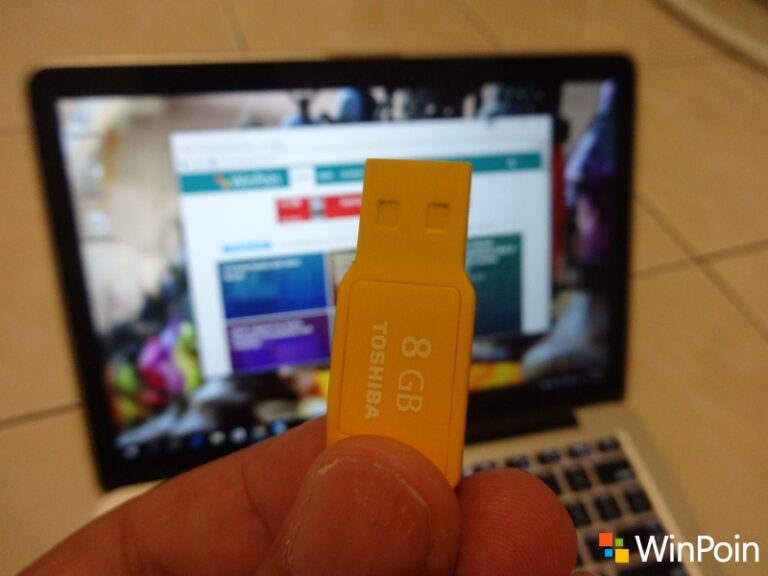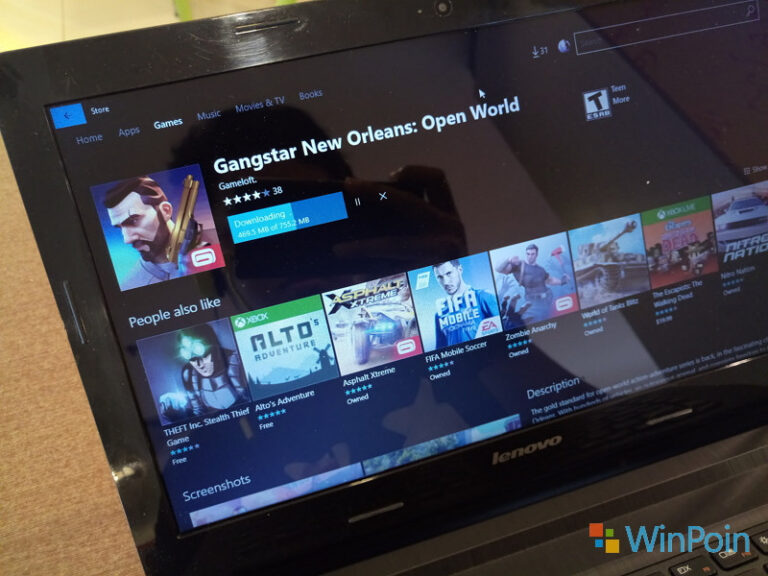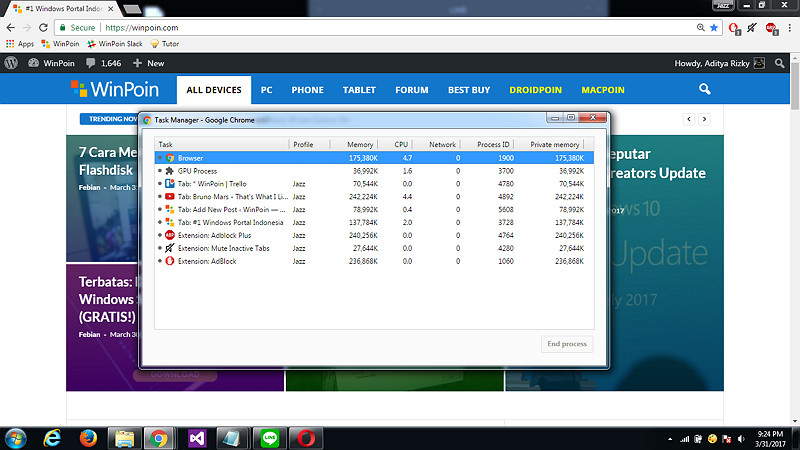
Sama halnya dengan sistem operasi Windows, tahukah kamu bahwa Google Chrome memiliki fitur Task Managernya sendiri?. Dengan fungsi yang serupa dengan Task Manager Windows, Task Manager Google Chrome dapat menampilkan semua aktivitas CPU pada setiap site dan aktivitas network.
Menggunakan Fitur Task Manager Google Chrome
- Untuk mengakses Task Manager Google Chrome, navigasilah ke bagian tab bar yang terletak dibagian atas, kemudian klik kanan lalu pilih Task Manager (atau juga bisa dengan menggunakan Shortcut SHIFT + ESC).

- Setelah Task Manager terbuka, kamu dapat melihat semua daftar konsumsi memory, network dan CPU pada website hingga ekstensi yang terinstall. Untuk mematikan task, cukup pilih salah satu atau block beberapa task lalu pilih End Task.

- Selain itu kamu juga bisa menambahkan view berdasarkan kategori yang dinginkan, cara cukup klik kanan lalu pilih kategori yang diinginkan.

That’s it!, dengan begitu tentunya akan menjadi mudah untuk kamu yang ingin memonitor atau mematikan task tertentu ketimbang menutup Browser secara keseluruhan ketika mendapat masalah seperti lag atau hang.